Hvað er TeamViewer?

TeamViewer er kunnuglegt nafn fyrir marga, sérstaklega þeir sem nota tölvur reglulega og starfa á tæknisviðinu. Svo hvað er TeamViewer?
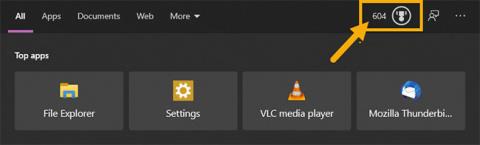
Ef Microsoft Rewards merkið sýnir viðvarandi tilkynningu skaltu fylgja þessum skrefum til að fjarlægja Microsoft Rewards úr Start valmyndinni.
Microsoft Rewards í Windows 10
Windows 10 sýnir lítið merki (medalíutákn) efst á Start valmyndinni til að hvetja notendur til að taka þátt í Microsoft Rewards. Ef þú vissir það ekki gefur Microsoft Rewards forritið þér stig fyrir að nota Bing leit . Þegar þú færð nógu mörg stig geturðu innleyst þá í staðbundnum verslunum eða á netinu. Til dæmis geturðu innleyst punktana þína til að kaupa Xbox Game Pass aðild, Xbox Live Gold, Xbox leikjatölvur o.s.frv.
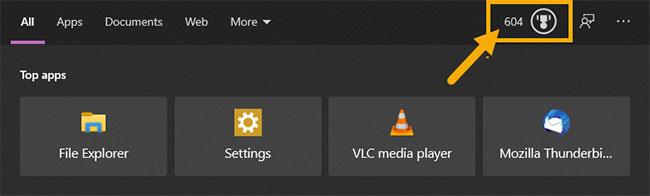
Windows 10 sýnir lítið merki efst í Start valmyndinni til að hvetja notendur til að taka þátt í Microsoft Rewards
Vandamálið er að Microsoft Rewards forritið er aðeins fáanlegt á sumum svæðum. Jafnvel þótt forritið sé ekki fáanlegt í þínu landi eða þú sért ekki að taka þátt, gæti Start valmyndin samt sýnt Microsoft Rewards merkið í Start valmyndinni. Stundum getur þetta merki jafnvel sýnt tilkynningar beint í Start valmyndinni.
Ef þér líkar þetta ekki skaltu fylgja leiðbeiningunum hér að neðan til að fjarlægja Microsoft Rewards merkið úr Windows 10 Start valmyndinni.
Skref til að fjarlægja Microsoft Rewards merkið í Start valmyndinni
Fylgdu skrefunum hér að neðan til að fjarlægja Microsoft Rewards merkið í Start valmyndinni.
1. Opnaðu Stillingar appið .
2. Farðu á Leitarsíðuna.
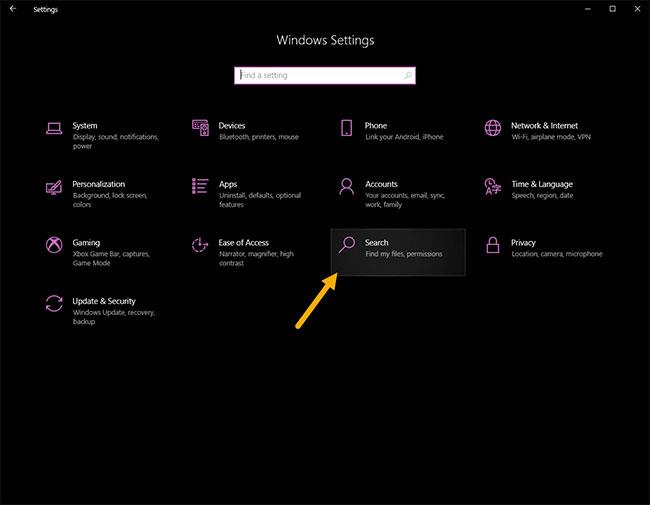
Farðu á leitarsíðuna
3. Farðu á síðuna Leyfi og saga .
4. Slökktu á Microsoft Account undir Cloud Search Content á hægri spjaldinu .
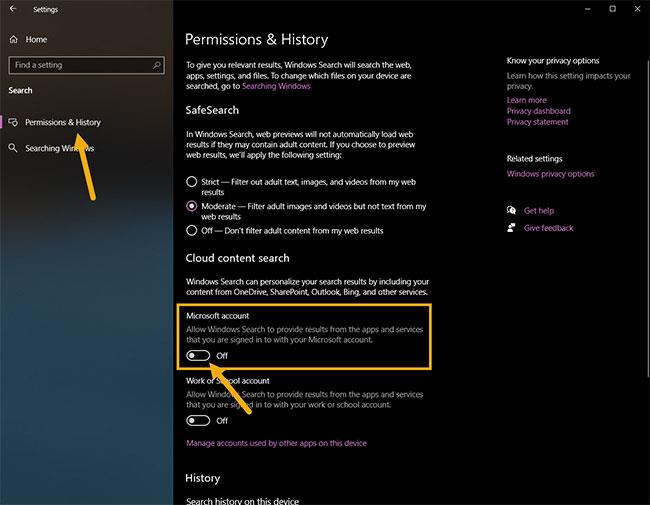
Slökktu á Microsoft reikningi í Cloud Search Content
5. Breytingar vistast sjálfkrafa.
6. Lokaðu Stillingarforritinu .
Héðan í frá muntu ekki lengur sjá Microsoft Rewards merkitáknið í Start valmyndinni. Ef þú vilt geturðu líka komið í veg fyrir að Windows sýni leitarniðurstöður frá vinnu- eða skólareikningum. Slökktu bara á vinnu- eða skólareikningsvalkostinum í Cloud Search Content .
Til að snúa breytingunum til baka og birta Microsoft Rewards táknið í Start valmyndinni, fylgdu sömu skrefum en kveiktu á rofanum í Microsoft Account í skrefi 4.
Slökktu á ábendingum, brellum og tilkynningum um tillögur
Ásamt Microsoft Rewards mun Windows 10 einnig sýna einstaka tilkynningar um ábendingar, brellur, ráðlögð forrit og til að kynna aðra Windows og Microsoft þjónustu.
Skrefin til að slökkva á ábendingum, brellum og tillögutilkynningum eru sem hér segir:
1. Opnaðu Stillingar.
2. Farðu í System.
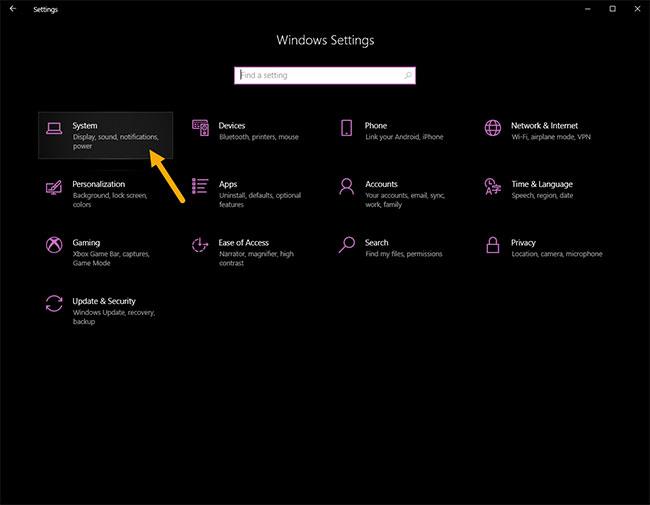
Farðu í System
3. Farðu á síðuna Tilkynningar og aðgerðir .
4. Á hægri síðu skaltu haka úr gátreitnum Fá ábendingar, brellur og tillögur þegar þú notar Windows .
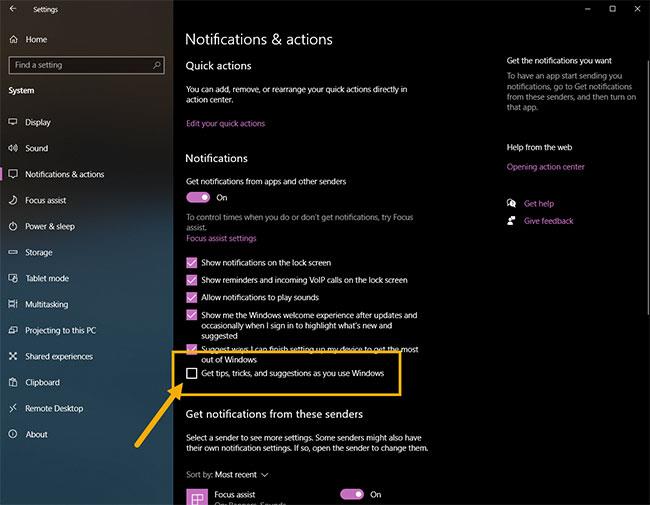
Taktu hakið úr gátreitnum Fá ábendingar, brellur og tillögur þegar þú notar Windows
5. Lokaðu Stillingarforritinu .
Windows mun ekki lengur sýna ábendingar, brellur og tillögur að tilkynningum í tilkynningamiðstöðinni eða í Start valmyndinni. Ef þú vilt fá þessar tilkynningar til baka skaltu fylgja sömu skrefum og velja gátreitinn í skrefi 4.
TeamViewer er kunnuglegt nafn fyrir marga, sérstaklega þeir sem nota tölvur reglulega og starfa á tæknisviðinu. Svo hvað er TeamViewer?
Ef þú þarft að vita hvaða rekla eru settir upp í kerfinu þínu, þá er hér einföld PowerShell skipun til að fá lista yfir uppsetta rekla í Windows.
Grænt er líka þema sem margir ljósmyndarar og hönnuðir nota til að búa til veggfóðurssett þar sem aðallitatónninn er grænn. Hér að neðan er sett af grænum veggfóður fyrir tölvur og síma.
Þessi aðferð við að leita og opna skrár er sögð vera hraðari en að nota File Explorer.
Scareware er illgjarn tölvuforrit sem er hannað til að plata notendur til að halda að þetta sé lögmætt forrit og biður þig um að eyða peningum í eitthvað sem gerir ekki neitt.
cFosSpeed er hugbúnaður sem eykur nettengingarhraða, dregur úr sendingartíma og eykur tengingarstyrk allt að um það bil 3 sinnum. Sérstaklega fyrir þá sem spila netleiki, cFosSpeed styður svo þú getir upplifað leikinn án netvandamála.
Windows Firewall with Advanced Security er eldveggur sem keyrir á Windows Server 2012 og er sjálfgefið virkur. Eldveggsstillingum í Windows Server 2012 er stjórnað í Windows Firewall Microsoft Management Console.
Þegar breytt er lykilorði fyrir Vigor Draytek mótald og leið innskráningarsíðu stjórnanda, munu notendur takmarka óviðkomandi aðgang til að breyta lykilorði mótaldsins og tryggja mikilvægar netupplýsingar.
Sem betur fer geta notendur Windows tölva sem keyra AMD Ryzen örgjörva notað Ryzen Master til að yfirklukka vinnsluminni auðveldlega án þess að snerta BIOS.
USB-C tengið er orðið staðall fyrir gagnaflutning, myndbandsúttak og hleðslu á nútíma Windows fartölvum. Þó að þetta sé þægilegt getur það verið pirrandi þegar þú tengir fartölvuna þína við USB-C hleðslutæki og hún hleður sig ekki.








